
- •Тюменский государственный университет
- •Предисловие 7 методические материалы 9
- •Теоретические материалы 27 Глава 1. Методология разработки и стандартизации 27
- •Глава 2. Создание модели процессов в bpWin 95
- •Глава 3. Создание модели данных в erWin 121
- •Предисловие
- •Методические материалы Рабочая программа дисциплины Пояснительная записка
- •Содержание дисциплины
- •Рекомендации по самостоятельной работе Календарно-тематический план самостоятельной работы
- •Методические рекомендации по отдельным видам самостоятельной работы
- •Указания по самостоятельному изучению теоретической части дисциплины
- •Указания по выполнению контрольной работы
- •Указания по выполнению курсовой работы
- •Указания к промежуточной аттестации с применением балльно-рейтинговой системы оценки знаний
- •1.1.2. Классы программ
- •1.1.3. Архитектура программных средств
- •1.2. Стандартизация жизненного цикла программных средств
- •1.2.1. Уровни стандартизации
- •1.2.2. Основные модели жизненного цикла
- •1.2.2.1. Каскадная модель
- •1.2.2.2. Каскадная модель с промежуточным контролем
- •1.2.2.3. Модель разработки программных средств на основе ранее созданных компонентов
- •1.2.2.4. Эволюционная модель
- •1.2.2.5. Модель пошаговой разработки программных средств
- •1.2.2.6. Спиральная модель
- •1.2.2.7. Спиральная модель с ограничением версий
- •1.2.3. Структурное программирование
- •1.2.4. Организация человеко-машинного интерфейса
- •1.2.4.1. Принципы разработки
- •2. Учет возможностей аппаратных и программных средств разработчика и пользователя.
- •1.2.4.2. Рекомендации разработчику
- •1.3. Оценка стоимости и планирование разработки программных средств
- •1.3.1. Оценка стоимости разработки
- •1.3.2. Планирование разработки
- •1.4. Качество программных средств
- •1.4.1. Стандарты качества
- •1.4.2. Основные показатели качества
- •1.4.3. Методы достижения качества
- •1.4.4. Сертификация и аттестация
- •1.4.5. Конфигурационное управление версиями
- •1.4.6. Регламентирование тестирования для обеспечения качества
- •1.4.6.1. Цели и этапы тестирования программ
- •1.4.6.2. Основные тестируемые элементы
- •1.4.6.3. Восходящее и нисходящее тестирование
- •1.5. Методология быстрой разработки приложений (rad)
- •1.6. Структурный подход к проектированию информационных систем
- •1.6.1. Сущность структурного подхода
- •1.6.2. Моделирование потоков данных (бизнес-процессов) dfd
- •Отчет о продажах
- •1.6.3. Функциональное моделирование sadt (idef0)
- •1.6.3.1. Состав функциональной модели
- •1.6.3.2. Иерархия диаграмм
- •1.6.4. Моделирование данных
- •1.6.4.1. Основные понятия
- •1.6.4.2. Методология idef1
- •1.7. Общая характеристика и классификация case-средств
- •1. Компонентный состав:
- •2. Функциональная полнота:
- •3. Степень зависимости от субд:
- •4. Тип используемой модели:
- •1.8. Интеллектуализация вычислительных систем
- •1.9. Рынок программных продуктов
- •Структура рынка программных продуктов и услуг
- •1.10. Классификация систем защиты программных средств
- •1.10.1. Методы установки
- •1.10.2. Методы защиты
- •1.10.3. Принципы функционирования
- •1.10.4. Показатели оценки систем защиты
- •В опросы для контроля
- •Глава 2. Создание модели процессов в bpWin
- •2.1. Среда разработки
- •2.2. Функциональная модель (idef0)
- •2.2.1. Принципы построения модели
- •2.2.2. Работы
- •2.2.3. Стрелки
- •2.2.4. Нумерация работ и диаграмм
- •2.2.5. Диаграммы дерева узлов и экспозиций (feo)
- •2.2.6. Слияние моделей
- •2.2.7. Разделение моделей
- •2.2.8. Отчеты по модели
- •2.2.9. Экспертиза и согласование модели
- •2.3. Оценка модели
- •2.3.1. Стоимостной анализ (abc)
- •2.3.2. Анализ свойств, определенных пользователем (udp)
- •2.4. Дополнительные модели
- •2.4.1. Диаграммы потоков данных (dfd)
- •2.4.2. Диаграммы информационных процессов (idef3)
- •2.4.3. Имитационное моделирование
- •Вопросы для контроля
- •Глава 3. Создание модели данных в erWin
- •3.1. Отображение модели данных
- •3.1.1. Модели представления данных
- •3.1.2. Среда разработки
- •3.1.3. Подмодели и сохраняемые отображения
- •3.2. Создание логической модели данных
- •3.2.1. Уровни логической модели
- •3.2.2. Сущности и атрибуты
- •3.2.3. Связи
- •3.2.4. Типы сущностей и иерархия наследования (супертипы, подтипы)
- •3.2.5. Ключи
- •3.2.6. Методы нормализации и денормализации отношений
- •3.2.7. Домены
- •3.3. Создание физической модели данных
- •3.3.1. Уровни физической модели
- •3.3.2. Выбор субд
- •3.3.3. Таблицы и представления
- •3.3.4. Правила проверки значений и значения по умолчанию
- •3.3.5. Индексы
- •3.3.6. Объекты физической памяти
- •3.3.7. Триггеры и хранимые процедуры
- •3.3.8. Хранилища данных
- •3.3.9. Определение размера базы данных
- •3.3.10. Прямое и обратное проектирование
- •3.4. Создание отчетов в erWin
- •3.5. Связывание моделей процессов и модели данных
- •3.5.1. Экспорт данных из erWin в bpWin
- •3.5.2. Создание сущностей и атрибутов bpWin и их экспорт в erWin
- •В опросы для контроля
- •Глава 4. Генератор отчетов rptWin
- •4.1. Создание нового отчета
- •4.2. Среда конструктора отчетов
- •4.3. Размещение объектов отчета
- •4.4. Группировка и сортировка данных отчета
- •4.5. Изменение файла данных отчета
- •4.6. Изменение свойств отчета
- •4.7. Формирование формул
- •4.8. Пример формирования отчета
- •В опросы для контроля
- •Заключение
- •Практикум
- •Задания для контроля Тесты для самоконтроля
- •Ключи к тестам для самоконтроля
- •Пример выполнения контрольной работы
- •Темы контрольных и курсовых работ
- •1. Учет успеваемости студентов.
- •2. Учет обмена валюты.
- •3. Учет объектов строительства.
- •4. Учет выдачи и возврата книг.
- •5. Учет авиапассажиров.
- •6. Учет производства сельскохозяйственных культур.
- •7. Учет выпуска изделий.
- •8. Учет платежей налогов.
- •9. Учет поставок товаров.
- •10. Учет сбросов отравляющих веществ в окружающую среду.
- •11. Учет уволившихся с предприятия.
- •12. Учет призеров Олимпийских игр.
- •14. Учет участников олимпиады.
- •15. Учет проданных товаров.
- •16. Учет малых предприятий.
- •17. Учет больных в больнице.
- •18. Учет движения общественного транспорта.
- •19. Учет дорожно-транспортных происшествий.
- •20. Учет платежных поручений в банке.
- •21. Учет договоров займа.
- •22. Учет проданных ценных бумаг.
- •23. Учет кадров.
- •24. Учет очередников на получение жилья.
- •25. Учет исполнительской дисциплины.
- •26. Учет книг в библиотеке.
- •27. Учет переселенцев.
- •28. Учет успеваемости школьников.
- •29. Учет нарушителей трудовой дисциплины на предприятии.
- •30. Учет вакцинации населения.
- •Вопросы для подготовки к экзамену
- •Список источников информации
- •Приложения Приложение 1. Стандарты Приложение 1.1. Международный стандарт жизненного цикла
- •1. Процесс приобретения
- •2. Разработка системы и программного средства
- •3. Эксплуатация системы и программного средства
- •4. Сопровождение и развитие системы и программного средства
- •5. Управление проектом и обеспечение качества системы и программного средства
- •6. Интегральные процессы поддержки разработки программных средств
- •Приложение 1.2. Стандарты качества
- •Приложение 1.3. Стандарты по тестированию программ
- •Приложение 1.4. Государственные стандарты рф
- •Приложение 1.5. Единая система программной документации (гост 19)
- •2. Эскизный проект
- •3. Технический проект
- •4. Рабочий проект
- •5. Внедрение
- •Приложение 1.6. Автоматизированные системы управления (гост 24)
- •Приложение 1.7. Автоматизированные системы (гост 34)
- •Приложение 2. Список макрокоманд erWin
- •Приложение 3. Список макрокоманд erWin
2.2.7. Разделение моделей
Для разделения модели нужно:
Щелкнуть правой кнопкой мыши по соответствующей декомпозированной работе и выполнить команду Split Model.
В появившемся окне cледует Split Options указать имя создаваемой модели, нажать кнопку ОК и подтвердить создание модели.
Сформированная модель будет иметь контекстную модель с именем работы, из которой модель создана. Работа в старой модели будет недекомпозированной; у нее будет указана стрелка вызова сформированной модели под именем этой модели.
2.2.8. Отчеты по модели
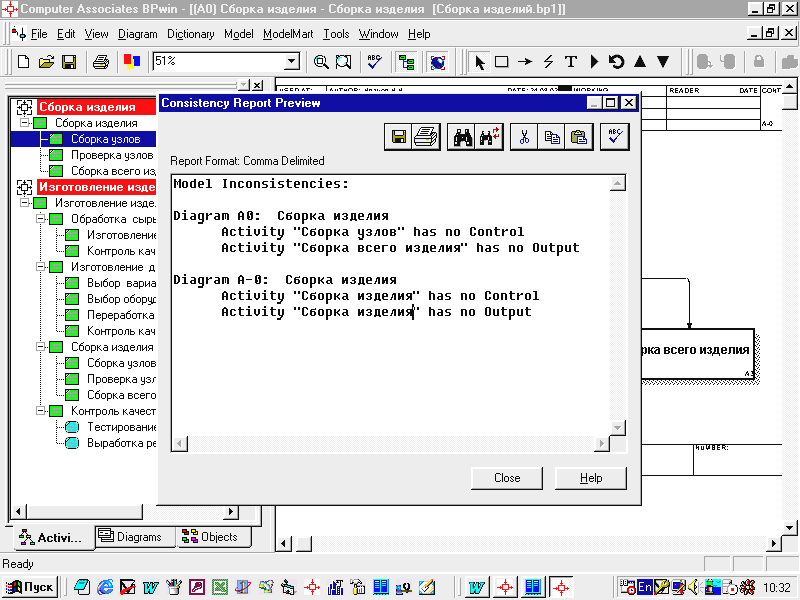 Отчеты
вызываются из меню Tools/Reports.
Существуют следующие виды отчетов
(команд по формирования отчетов):
контекстная модель. (Model
Report), конкретная
диаграмма (Diagram
Report), полный
отчет (Diagram
Object Report),
стоимостной анализ (п. 2.3) (Activity
Cost Report
(п. 2.3.1)), стрелки (Arrow
Report), связывание
моделей процессов и данных (п. 2.4)
(DataUsage Report),
синтаксические ошибки (Model
Consistency
Report),
неименованные стрелки (Unnamed
Arrow) и работы (Unnamed
Activity),
несвязанные (Unconnected Border
Arrow) и запрещенные
(Unresolved
(Square Tunneled)
Arrow Connections)
стрелки, работы без стрелок
выхода/управления
(Activity <имя работы> has
no Output/Control)
(рисунок 2.2.8.1) и др.
Отчеты
вызываются из меню Tools/Reports.
Существуют следующие виды отчетов
(команд по формирования отчетов):
контекстная модель. (Model
Report), конкретная
диаграмма (Diagram
Report), полный
отчет (Diagram
Object Report),
стоимостной анализ (п. 2.3) (Activity
Cost Report
(п. 2.3.1)), стрелки (Arrow
Report), связывание
моделей процессов и данных (п. 2.4)
(DataUsage Report),
синтаксические ошибки (Model
Consistency
Report),
неименованные стрелки (Unnamed
Arrow) и работы (Unnamed
Activity),
несвязанные (Unconnected Border
Arrow) и запрещенные
(Unresolved
(Square Tunneled)
Arrow Connections)
стрелки, работы без стрелок
выхода/управления
(Activity <имя работы> has
no Output/Control)
(рисунок 2.2.8.1) и др.
Рисунок 2.2.8.1. Отчет об ошибках в моделях
Для каждого отчета, кроме последнего, выводится окно его настройки. Рассмотрим основные общие параметры настройки отчетов.
Standard Report – открывающийся список стандартных отчетов для выбора. Пользователь может запомнить настройку в виде стандартного отчета в файле BRWINRPT.INI, если введет имя отчета в список и нажмет кнопку New.
Labeled – отчеты включают метку поля и строку с содержимым поля.
Fixed Column – каждое поле выводится в отдельной колонке.
Tab/Comma Delimited – поля выводятся в отдельных колонках, разделяемых знаком табуляции/запятыми.
DDE Table – данные передаются по DDE приложению, например: Word или Excel, предварительно загруженные в оперативную память.
RPTWin – отчет создается в формате RPTWin‑генератора отчета (п. 4).
Ordering – сортировка данных.
Repeating – детальные данные объединяются в одно поле через знак плюс.
Filled – дублирование данных для каждого заголовка группы.
Header – вывод заголовков групп.
2.2.9. Экспертиза и согласование модели
Автор модели передает все материалы в бумажном виде в папках эксперту (специалисту предметной области) для регистрации и согласования. Эксперт делает замечания на бумаге, и автор готовит ответы на них. Сеанс экспертизы чаще происходит в форме собеседования. Таких сеансов может быть несколько с изменением статуса модели. После утверждения модели материалы распространяются среди разработчиков.
2.3. Оценка модели
2.3.1. Стоимостной анализ (abc)
Стоимостной анализ включает следующие понятия:
Объект затрат – основной выход работы (например, готовое изделие).
Движитель затрат – характеристики входов и управлений работы.
Центры затрат – статьи расхода.
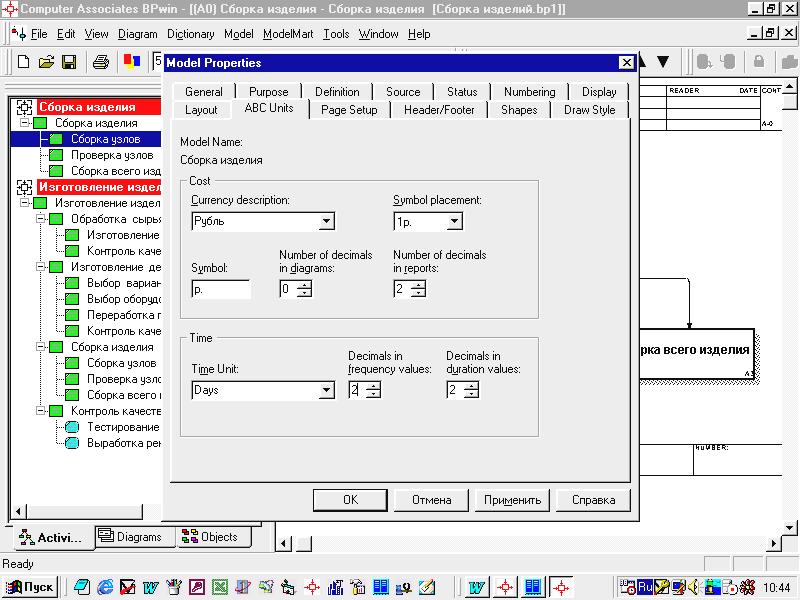 Вначале
командой Model/Model
Properties/ABC
Units задаются
единицы измерения времени и денег
(рисунок 2.3.1.1).
Вначале
командой Model/Model
Properties/ABC
Units задаются
единицы измерения времени и денег
(рисунок 2.3.1.1).
Рисунок 2.3.1.1. Настройка единиц измерения времени и денег
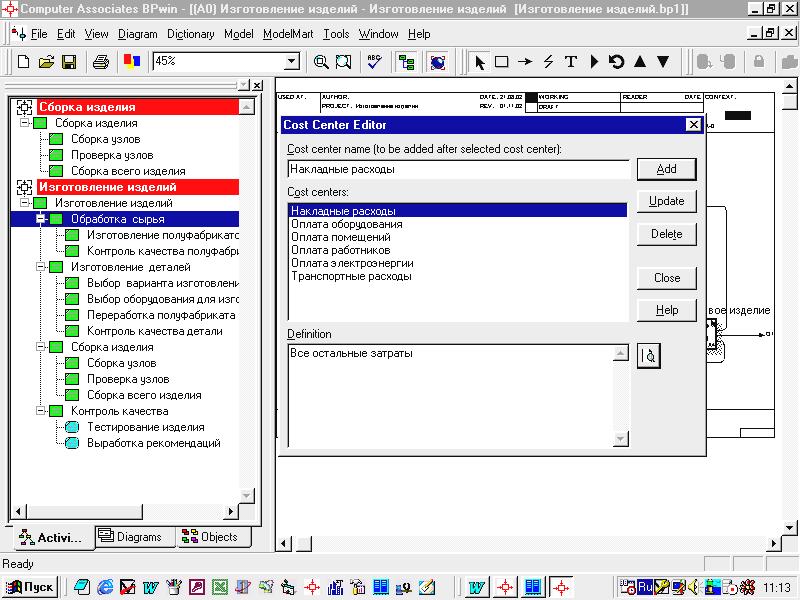 Далее
командой Model/Cost
Centers Editor
описываются центры затрат
в поле Cost
centers с подробным
описанием в поле Definition
каждого центра (рисунок 2.3.1.2).
Списки затрат и их последовательность
в списке для разных моделей должны
быть одинаковыми, если используется
один и тот же стандартный отчет.
Далее
командой Model/Cost
Centers Editor
описываются центры затрат
в поле Cost
centers с подробным
описанием в поле Definition
каждого центра (рисунок 2.3.1.2).
Списки затрат и их последовательность
в списке для разных моделей должны
быть одинаковыми, если используется
один и тот же стандартный отчет.
Рисунок 2.3.1.2. Описание центров затрат
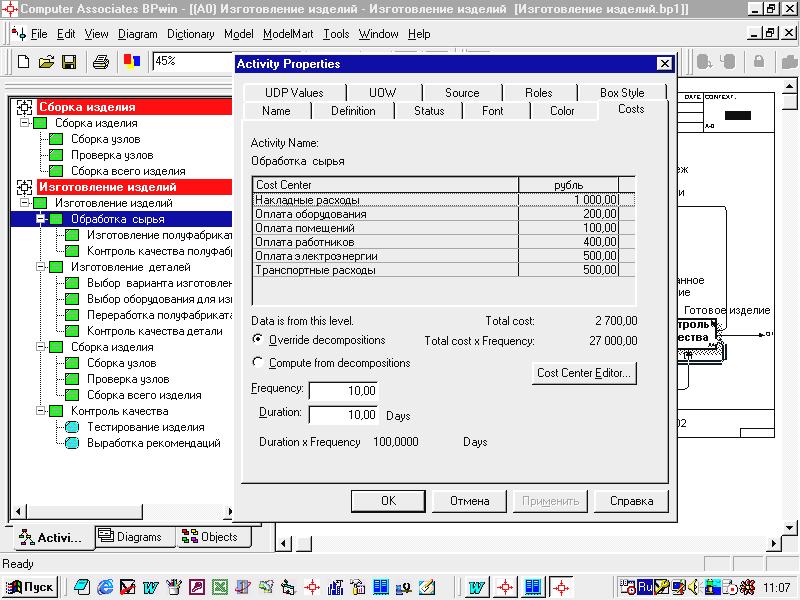 Для
задания стоимости работы используется
команда ее контекстного меню
Cost (рисунок
2.3.1.3).
Для
задания стоимости работы используется
команда ее контекстного меню
Cost (рисунок
2.3.1.3).
Рисунок 2.3.1.3. Задание стоимости работы
В поле Frequency указывается частота выполнения работы в рамках общего процесса, а в поле Duration – ее продолжительность. Далее задаются стоимости центров затрат работы.
Общая стоимость работы равна сумме по всем центрам затрат. Стоимость родительской работы равна сумме дочерних работ с учетом частоты их повторения в рамках родительской работы (произведение стоимости дочерней работы на частоту родительской работы). По умолчанию для всех работ включен режим Compute from decompositions, обеспечивающий автоматический подсчет сумм затрат. Можно отказаться от такого подсчета и вручную задать стоимость работы в режиме Override decompositions. Результаты расчетов сохраняются независимо от этих режимов, и можно оперативно ими пользоваться для анализа различных вариантов.
Для более глубокого анализа можно воспользоваться пакетом стоимостного анализа EasyABC (ABC Technology, Inc). Для этого нужно экспортировать дерево узлов командой File/Export/Node Tree. Полученный текстовый файл нужно импортировать в EasyABC и обработать его там. Импортирование результирующего файла из EasyABC реализуется командой File/Import/Costs.
Результаты стоимостного анализа можно вывести в виде отчета командой Tools/Reports/Activity Cost Report. В нижнем левом углу прямоугольника работы показывается либо ее стоимоcть (по умолчанию), либо продолжительность, либо частота в зависимости от настройки в окне Model Properties, вызываемом командой Model/Model Properties (страницы Display, ABC Units).
